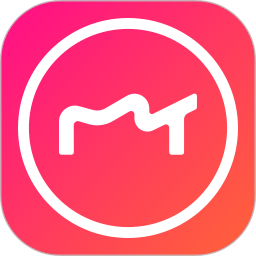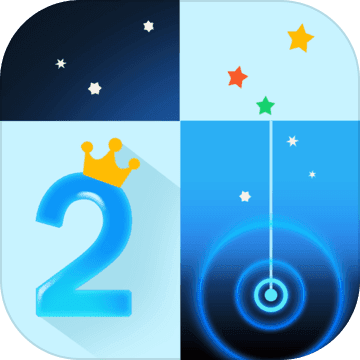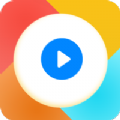轻松掌握:税控盘开具增值税专用发票全流程图解指南

在当今的税务管理环境中,企业开具增值税专用发票已成为日常运营不可或缺的一部分。而税控盘作为连接企业与税务系统的桥梁,其重要性不言而喻。本文将详细图解如何通过税控盘高效、准确地开具增值税专用发票,让您轻松应对日常开票需求。

一、税控盘开票前的准备
税控盘有三种类型:金税盘(白盘)、税控盘(黑盘)和税务UKey,虽然开发商不同,但主要功能相似。企业购买时可根据自身需求任选其一。首先,确保您已经安装了开票软件,并且税控盘已正确连接至电脑。打开开票软件,输入用户名和密码,点击“登录”进入开票系统。

二、系统设置与基础信息录入
1. 参数设置

基本信息:在系统设置中,您需要填写企业的基本信息,包括地址、电话、开户行及账号等。
客户编码:客户编码信息对于开票至关重要。若开具增值税普通发票,需填写客户名称和客户税号(个人、政府机关单位、国外客户无需写税号);若开具增值税专用发票,则必须填写客户的税号、地址电话、银行账号。
2. 查找税收商品编码
税收商品编码是开票过程中不可或缺的一部分。您可以在左侧的税收分类编码分类里查找,或者通过检索关键词来快速定位。如果检索不到,可以换个关键词继续检索。例如,想找电脑的税收分类编码,如果“电脑”检索不到或不符合要求,可以尝试“计算机”。
三、发票管理与读入
1. 发票读入
领完发票后,需要进行发票读入操作。若未领发票,则无需此步骤。
2. 库存查询
库存查询功能可以让您清晰地了解发票库中剩余发票的种类及数量,方便您合理安排开票计划。
四、增值税专用发票开具步骤
1. 发票填开
点击“发票管理”-“发票填开”-“增值税专用发票填开”,进入填开界面。
核对发票代码和号码,确保无误后点击“确认”。
2. 购买方信息填写
若购买方为自然人以外的单位或个体工商户,需索取增值税专用发票时,必须提供以下四项信息:购买方名称、纳税人识别号、地址电话、开户行及账号。自然人不得索取增值税专用发票。
在填开界面,双击“名称”栏,选择“默认”后点击“新增客户”,填写完整信息后点击“完成”。
3. 含税状态选择
进入发票填开界面后,首先确定发票的含税状态。您可以通过点击“价格”按钮进行含税与不含税的切换。
4. 商品信息选择
已完成商品编辑的用户,可以直接点击小方框选择商品;未提前维护的商品,可以直接输入商品名称后编辑。根据国家税务总局公告,销售方开具增值税发票时,发票内容必须按照实际销售情况如实开具,不得根据购买方要求填开与实际交易不符的内容。
5. 开具带清单的发票
当商品项目超过8行时,可使用清单功能继续填开。点击“清单”按钮,输入商品名称,添加完毕后点击“完成”。票面信息填写完成后,进行打印。
6. 添加折扣
选中欲加折扣的商品行或多行商品行的最后一行,点击“折扣”按钮,在弹出的对话框中填写折扣行数、折扣率或折扣金额,确认后即可对一行或多行商品加折扣。
7. 核对与打印
填写完所有开票信息后,核对收款人、复核人、开票人信息。注意,复核人与开票人尽量不要为同一人。
点击“开具并打印”,确保电脑上的发票号码与纸质发票一致。
五、常见问题与解决方案
1. 发票打印格式调整
初次使用开票软件或更换电脑时,可能需要调整打印格式。在发票填开点击打印后,进入打印预览界面,点击“设置”进行打印发票调整。或通过“发票管理”-“打印格式”-“打印格式设置”进行调整。
2. 发票补打
如果在发票填开模块开具发票后直接退出,且打印参考值未调整正确,可进行补打发票。在发票查询界面查询到此张发票,点击重新打印即可。
3. 负数发票开具
发票跨月或已抄报无法作废时,需开具负数发票。点击“负数发票”按钮,根据系统提示操作即可。
六、提升开票效率的小技巧
1. 预先设置客户编码
经常开票的客户,建议提前在系统中设置好
- 上一篇: 轻松掌握!七彩虹电脑售后服务网点查询全攻略
- 下一篇: 如何高效办理营业执照流程详解
游戏攻略帮助你
更多+-
04/13
-
04/13
-
04/13
-
04/13
-
04/13